在线配色器
搭出好色彩

效果图制作分为三个部分:首先把人物抠出来,方法任意;然后用裂纹素材给脸部及肤色等区域增加裂纹;最后用碎片素材增加碎片,局部增加火焰效果,再整体润色即可。最终效果

作者介绍的仿手绘方法非常专业,不过难度要大很多,需要一定的绘画基础,并对PS和SAI两款软件非常熟练,同时还需要配合手绘板绘制。原图

本教程的磨皮方法操作起来可能有点复制,不过处理后的图片细节分布均匀,效果也非常精细。大致过程:首先需要选择精度好一点的素材图片,再磨皮之前需要创建两个曲线调整图层,
8、唇部的处理,选择减淡工具将画笔调成合适大小,再嘴唇原本的高光处一点一点细化。这里我也用了加深工具加深了唇部的整体轮廓。

9、隐藏手部图层后,合并其他可见图层,用套索工具选中眼睛及周围皮肤后,适当按Ctrl
+ Alt + D 羽化数值为10,确定后按Ctrl + J 复制到新的图层,再按Ctrl + T 自由变化,调整出你认为漂亮的眼型。
10、用同上的方法把眼皮的褶皱移下点,然后选择加深工具加深眼部轮廓和睫毛,让眼睛更加出彩。
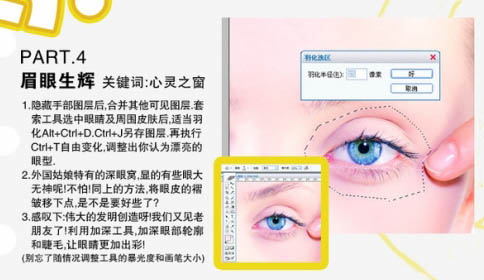
11、新建一个图层,盖印图层。用加深工具沿着眼珠的边缘涂抹,让眼珠看上去更大些。用套索工具选中眼珠部分,适当羽化。按Ctrl
+ U 调色。确定后用哪个减淡工具强化眼珠高光部分。
12、修复眼袋部分,选择修补工具一部分一部分修复眼袋的纹路。

Copyright © 2016-2022 WWW.PSDEE.COM All Rights Reserved 版权归PSDEE教程网所有
本站所发布内容部分来自互联网,如有侵犯到您的权益烦请通知我们,我们会在3个工作日内删除相关内容
联系QQ:309062795 闽ICP备10004512号-4